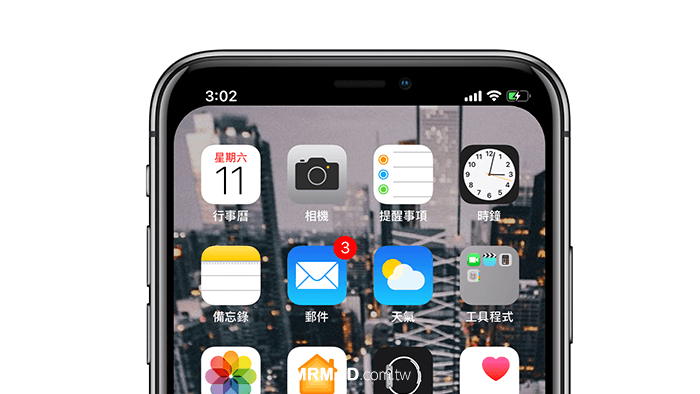
iPhone X 為什麼不統一將瀏海左右兩側都填滿黑底?導致都會看見螢幕頂部區塊有個明顯U型,其實是因為蘋果總是愛做複雜的事,如左右兩塊填滿,似乎可視面積又縮小了些,還不如將這兩個區塊一併顯示,如果我們想將主畫面和解鎖畫面的瀏海隱藏起來有沒有辦法?其實還是有些方法,本篇就要教大家將 iOS 11 桌布添加黑邊狀態,瀏海看起來就不會這麼突兀。
製作教學
▼ 打開 Denotchify 網址後(網址在文末),點選「選擇檔案」,上傳想要加工製作的桌布圖。
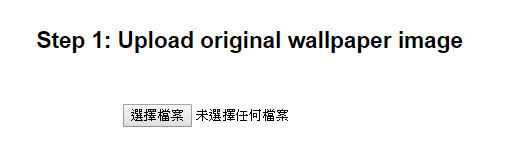
▼ 第二步驟設定狀態列黑色邊框大小,基本上是不需要調整。
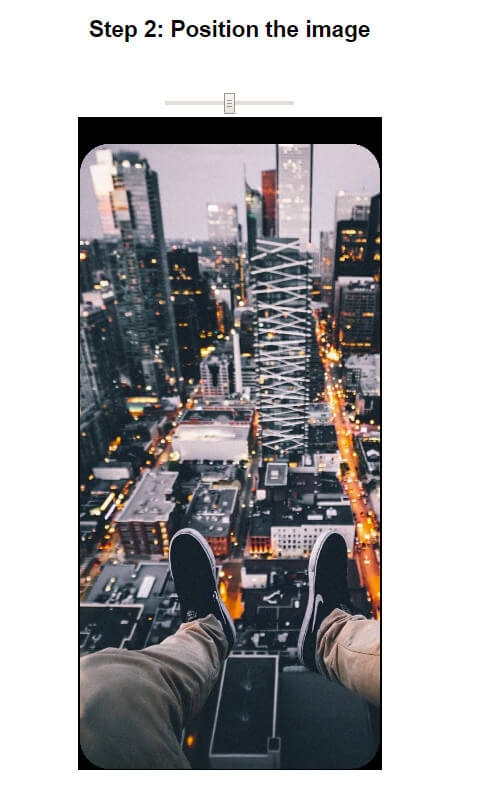
▼ 滑到最後一步驟,點下「Download」,即可下載套用黑色頂部狀態列的圖檔。
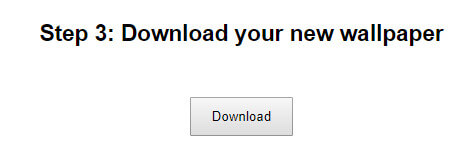
▼ 可將照片傳至免費雲端空間(如 Dropbox、Google雲端等)或imgur免費圖空上,在透過 iPhone X 去下載儲存桌布。
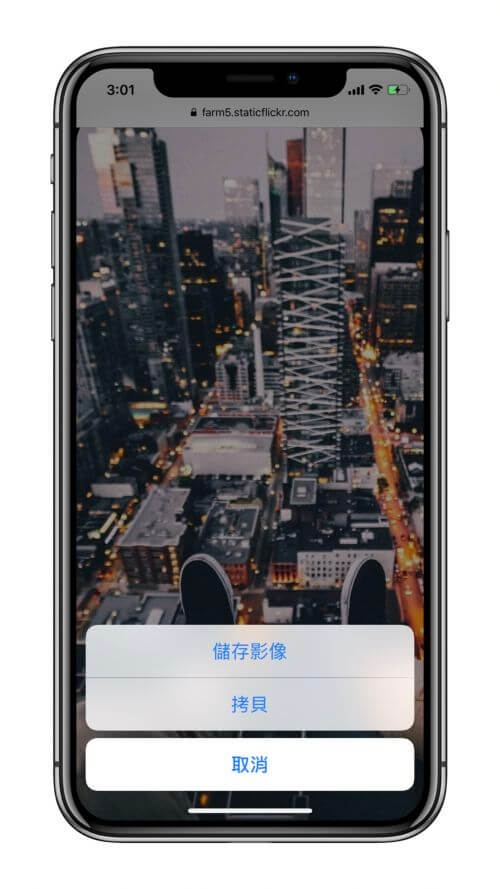
▼ 到「設定」>「背景圖片」>「選擇新的背景圖片」,開啟剛加工完的桌布圖,縮放調整到適合位置上,基本就直接縮到最小畫面往下拉到最底即可,最後按下「設定」看要設定為鎖定畫面或是主畫面都可以。
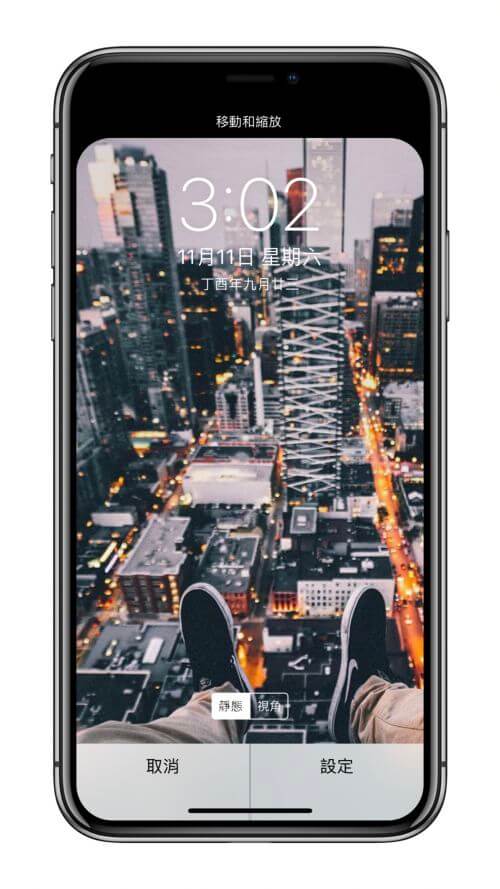
▼ 套用完成後效果就會如下,這樣就看不見瀏海造型啦!不過為什麼感覺瞬間變成三星手機?原來蘋果要這樣設計是為了讓產品獨家的特色造型。(桌布下載)
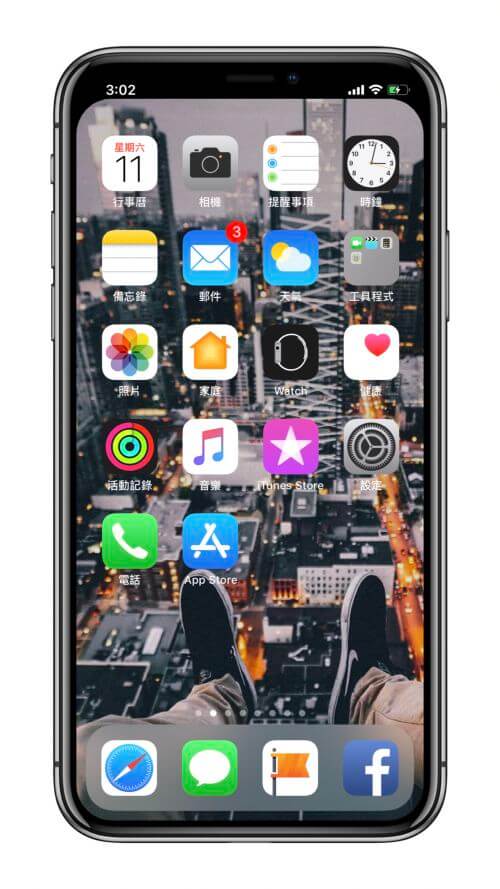
線上製作網址
點我去製作:https://denotchify.github.io/denotchify
缺點會有烙印問題
這樣做的優點,是能主畫面和解鎖畫面上看見頂部沒有瀏海造型,會有很均勻的頂部設計,但實際上開啟 APP 時候就會整個左右兩旁又會填滿畫面,且長期使用下來久了就會導致 OLED 烙印會有問題,至於烙印是什麼?詳細可看這篇說明。
既然已經買了 iPhone X 就適應它的造型,而不要為了看起來更好看,而導致螢幕不久後出現兩條烙印。
延伸閱讀
說明iPhone X開啟APP或遊戲為什麼畫面無法滿版全螢幕呈現
iPhone X 螢幕怎麼偏黃?教你透過 True Tone 將螢幕調回正常冷色調
想了解更多Apple資訊、iPhone教學和3C資訊技巧,歡迎追蹤 瘋先生FB粉絲團、 訂閱瘋先生Google新聞、 Telegram、 Instagram以及 訂閱瘋先生YouTube。